【可牛影像免费版】可牛影像下载 v2020 官方电脑版
软件介绍
可牛影像免费版是一款功能丰富的图片编辑工具,海量傻瓜式操作让用户一键即可进行自动修复照片瑕疵、自动补光、白平衡等超多操作,还具有一键一键裁出头像、证件照等实用功能,无论时生活上还是工作中,都能为用户分享帮助。
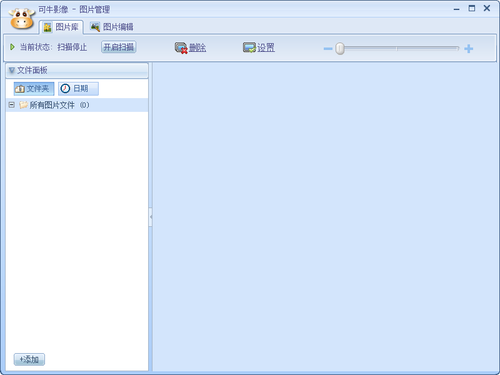
可牛影像免费版软件特色
1、海量场景选择:一分钟合成趣味图片,风格多样任意选择,各种效果可以自己轻松制作。
2、强效人像美容:简单操作即可自动修复照片瑕疵,自动补光、白平衡等全方位修补照片。
3、多种特殊效果:可牛影像囊免费版特效丰富,影楼特效、黑白照片、非主流效果应有尽有。
4、全面图片编辑:可牛影像囊括各类实用编辑功能,一键裁出头像、证件照等常用照片尺寸。
5、轻松管理照片:“图片库”功能,让您浏览同时即可同步全面管理,照片浏览管理不再难。
6、轻松制作个性日历:将自己喜爱的图片制作成日历,作为桌面壁纸,专属于你自己的日历图片。
7、专业图像调整引擎:帮全功能调整,智能化人像柔焦。人性化自动修复,强力弥补图片的小瑕疵。
可牛影像免费版使用方法
可牛影像怎么抠图?
1、打开可牛影像软件后,点击左上角图片库(第一次使用需要扫描图片),选择您导入的图片,点击右上角的【尺寸】选择,将图片的尺寸调整到合理的尺寸即可。
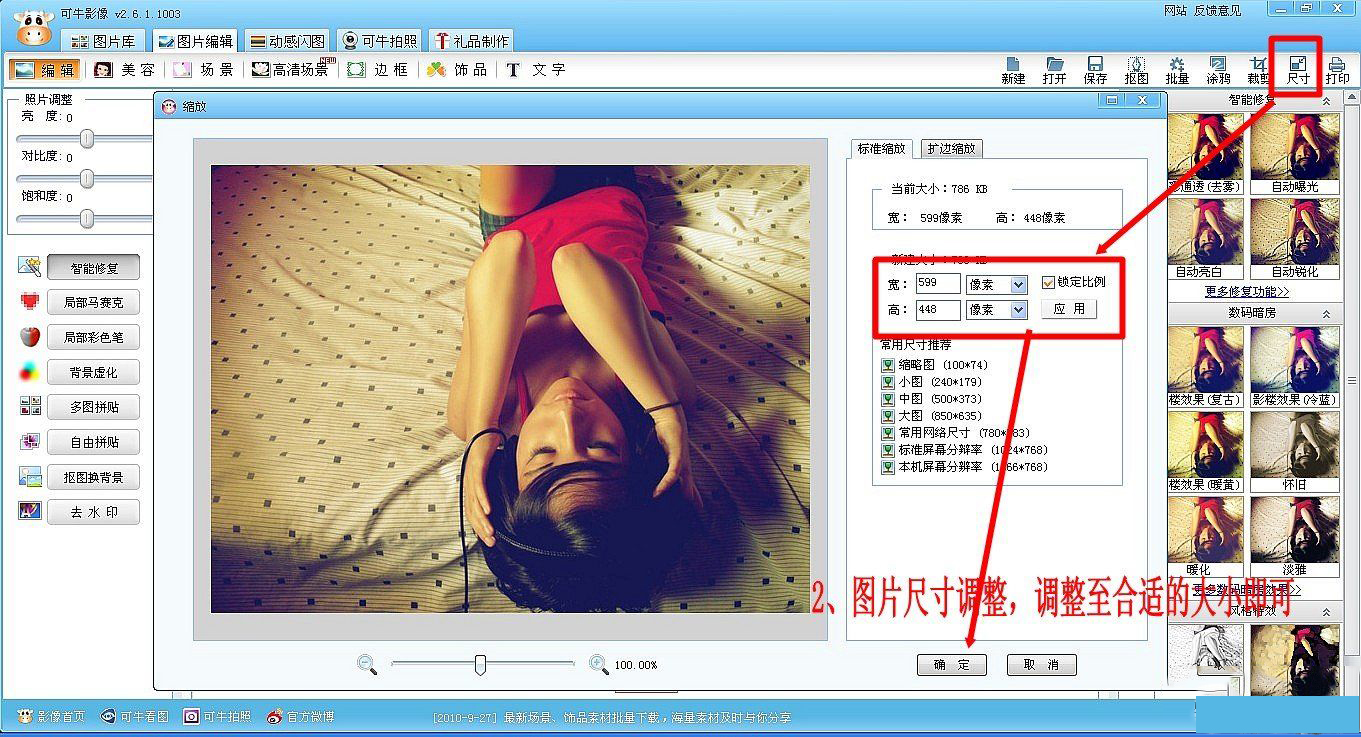
2、然后点击可牛影像软件图片编辑下的【饰品】选项,在左侧的饰品选项中点击【非主流印】,在右侧选择你想要的效果,小编这里选择的是泡泡饰品,然后调节饰品大小及透明度。
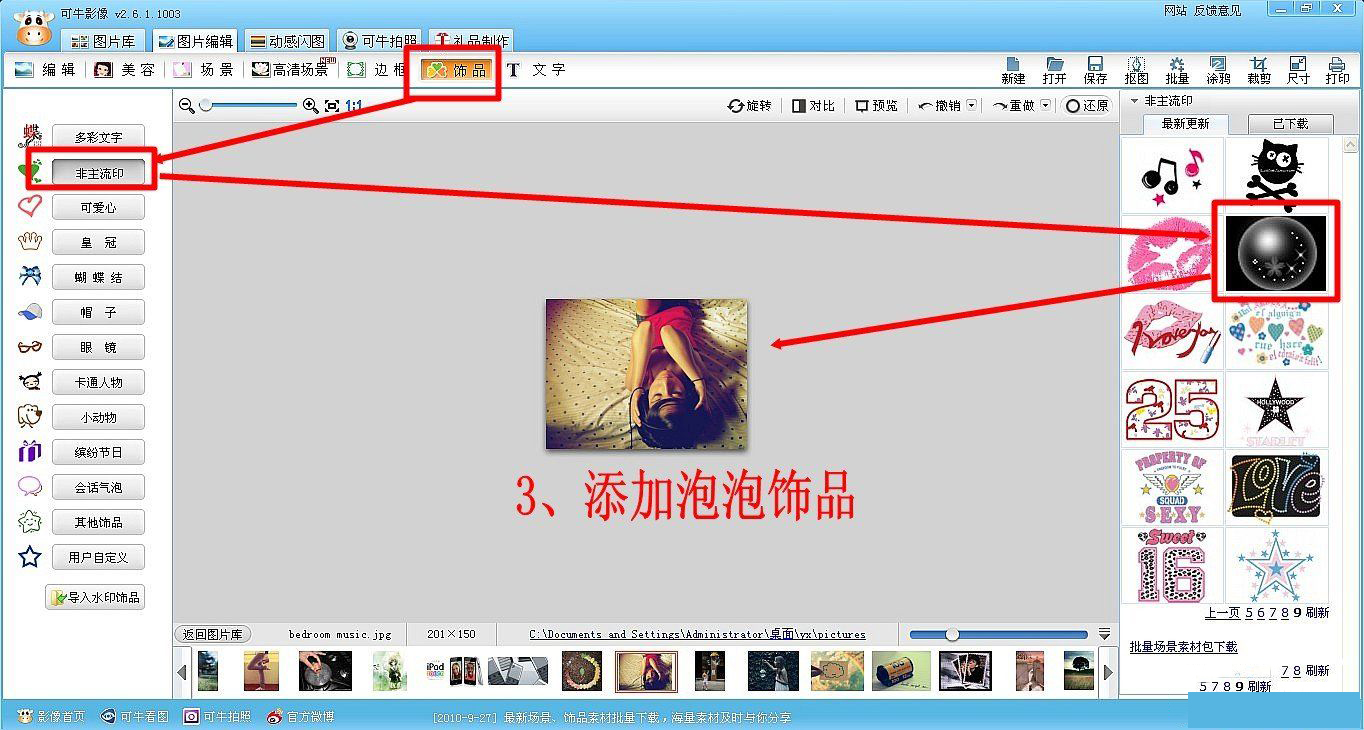
3、点击可牛影像软件上方的【抠图】,选择左下角的圆形抠图,调整抠图的大小与泡泡的大小接近。
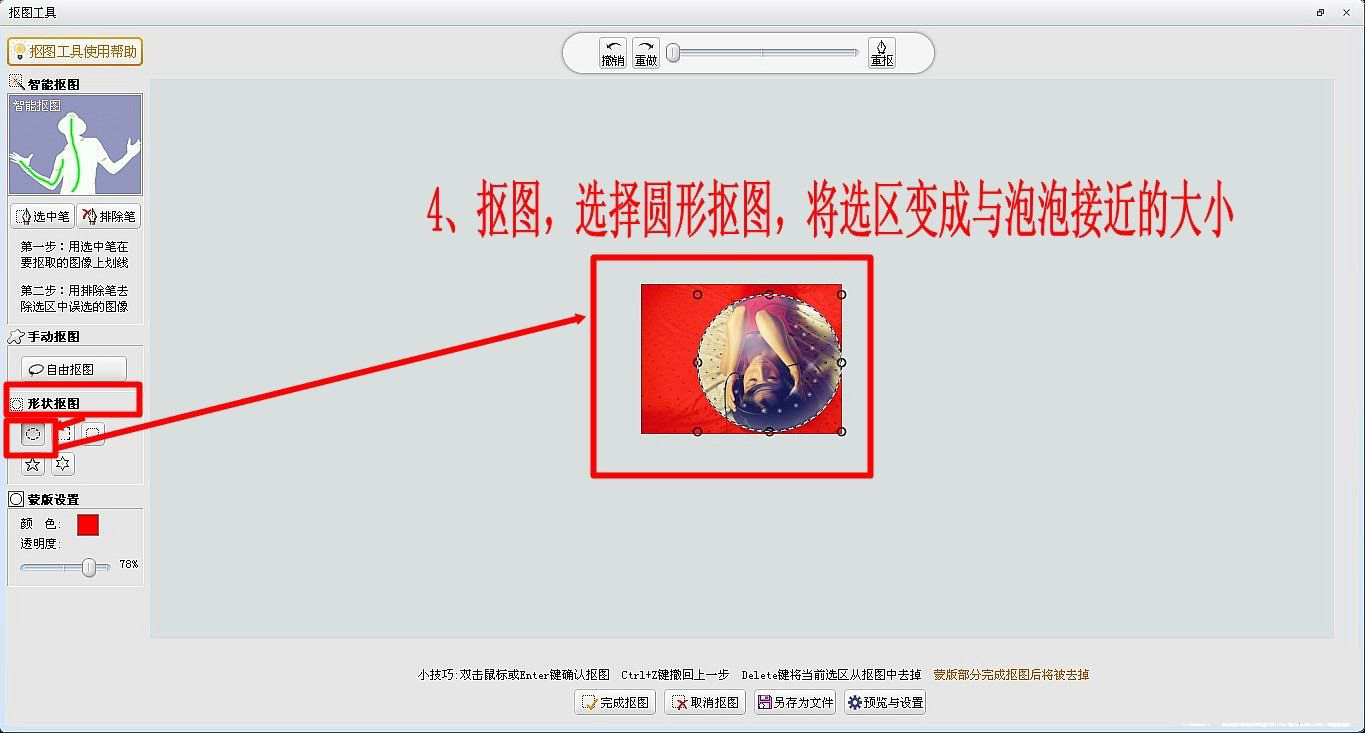
4、抠图完成后,将图片另存为饰品,点击左下角的【预设与设置】,在弹出的窗口中将边缘羽化调整为2,描边为最小,点击另存为饰品即可。
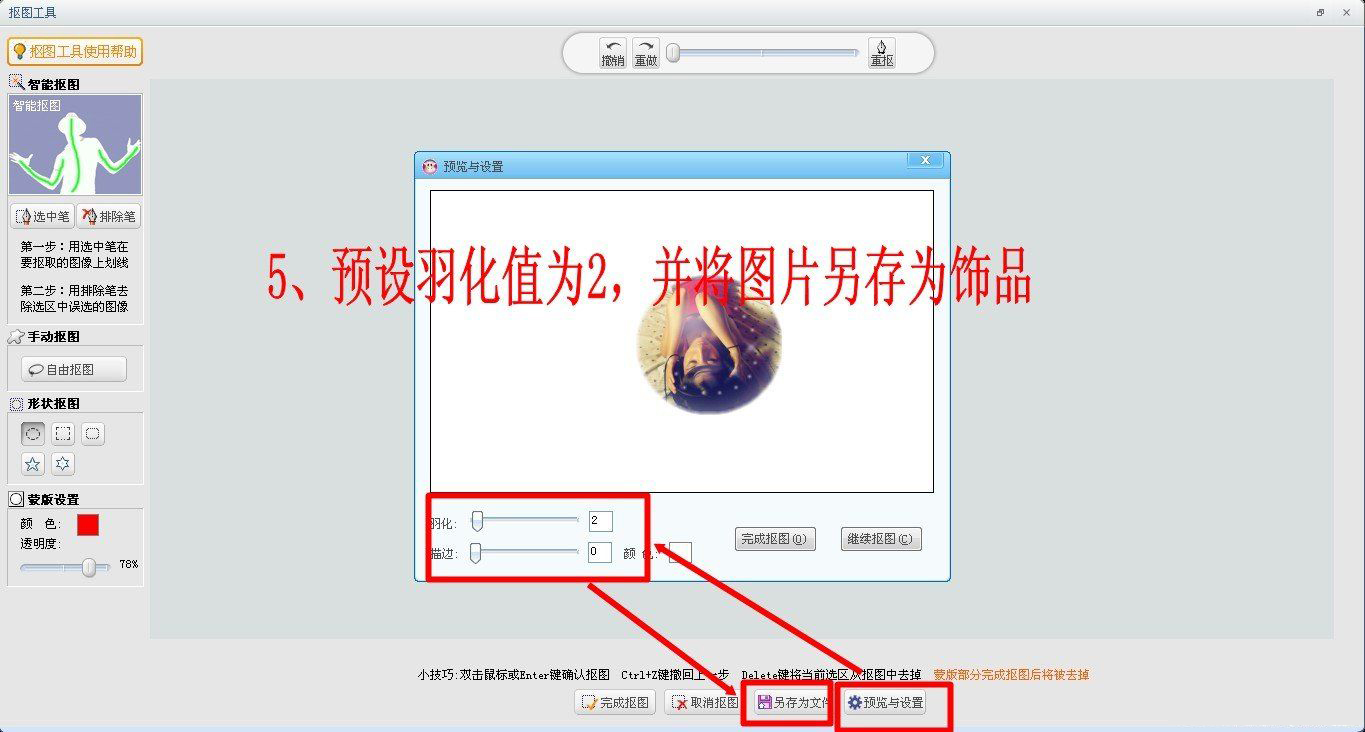
5、打开背景图片,添加已保存的饰品,病毒哦饰品的透明度进行修改,修改完成后,点击【保存】即可
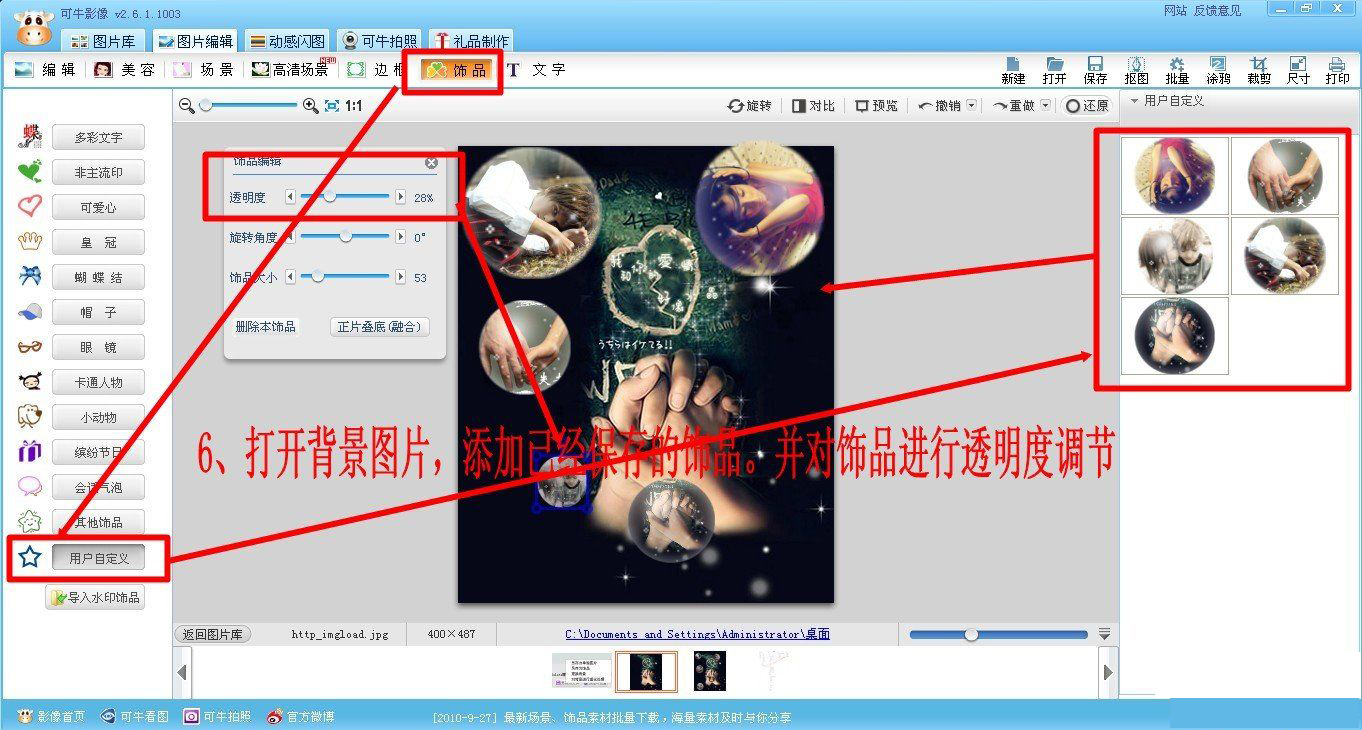
可牛影像怎么拼图?
1、打开可牛影像软件后,点击左上角图片库(第一次使用需要扫描图片),选择您导入的图片,点击【编辑】选项卡,然后弹出的选项中点击【自由拼贴】选项。
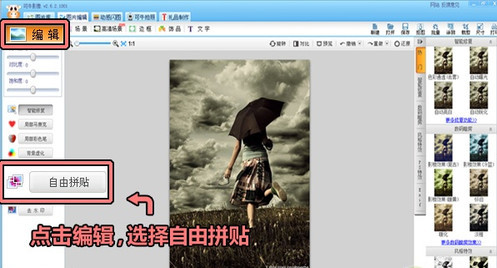
2、然后在弹出自由拼贴窗口中,点击【添加前景】,选择您要的图片即可。您可以在前景设置中调节您想要的效果即可。
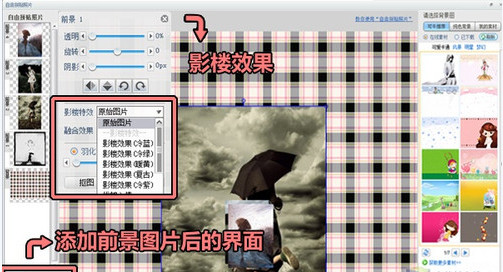
3、或者您可以点击右侧设置背景图片,可在【可牛推荐】【我的素材】【纯色背景】中选择你喜欢的背景。
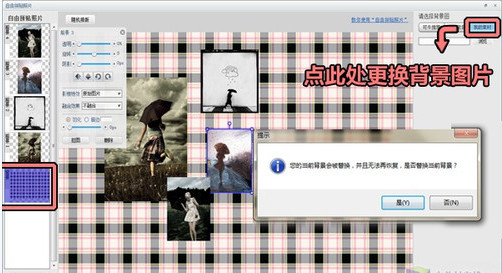
可牛影像免费版常见问题
如何用可牛影像将图片文件缩小?
1、点保存,保存为jpg的时候照片质量调节的低一点,看一下保存按钮上面的文件大小,达到200K左右就可以了
2、如果方法1保存出来的图片质量太差,建议你先用尺寸功能将照片缩小一点,然后再保存,也可以将文件大小弄小
光影魔术手和可牛影像哪个更好用?
这两个软件各有各的长处,建议都下载了自己用用看,觉得哪个好用适合自己就用哪个
可牛影像的操作简单些,易上手,也比光影魔术手多一些特色功能,比如抠图换背景、多图拼贴、魔术场景、高清场景等等
光影魔术手的裁剪尺寸等功能比较全,如果想制作证件照什么的用光影更好
可牛影像免费版安装方法
1、在知识兔下载可牛影像后,在电脑本地得到一个压缩包,使用360压缩软件解压后,双击.exe文件进入可牛影像安装导向界面,点击【下一步】继续安装。
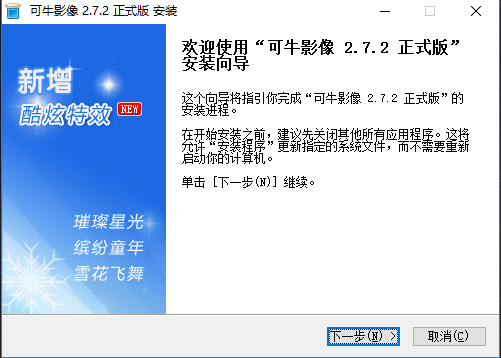
2、进入可牛影像许可协议界面,您可以先阅读一下授权协议,阅读完成后,如果您没有异议,点击【我接受】。
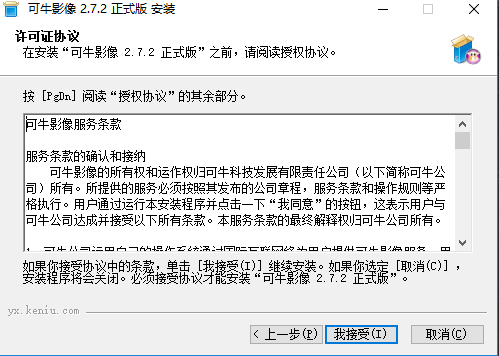
3、选择可牛影像安装位置,您可以点击【安装】,软件会默认安装。或者您可以点击【浏览】,然后弹出一个选择安装位置界面,然后您可以自己选择可牛影像安装位置,选择完成后,点击【确定】,返回安装位置界面点击【安装】即可
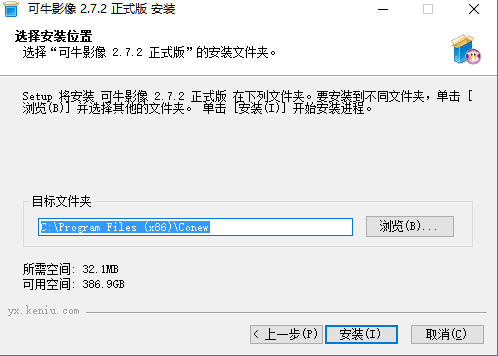
4、耐心等待可牛影像安装完成,然后去掉一些没有必要的捆绑软件,然后点击【下一步】。
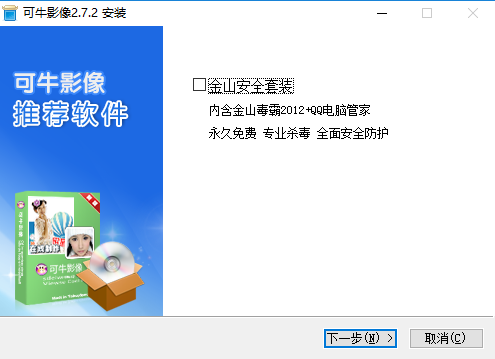
5、可牛影像安装完成,您可以勾选“运行可牛影像2.7.2正式版”和“了解更多可牛影像最新功能”,选择完成后点击【完成】关闭导向。
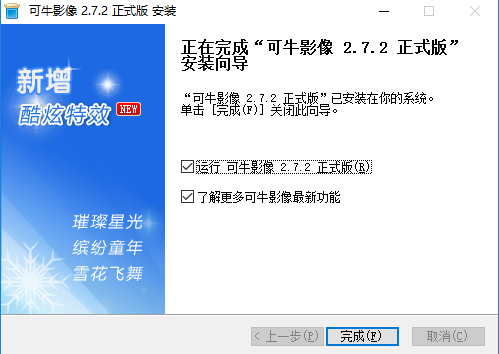
下载仅供下载体验和测试学习,不得商用和正当使用。
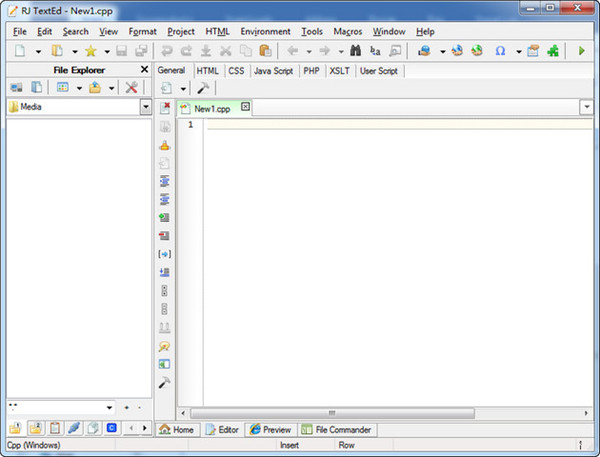
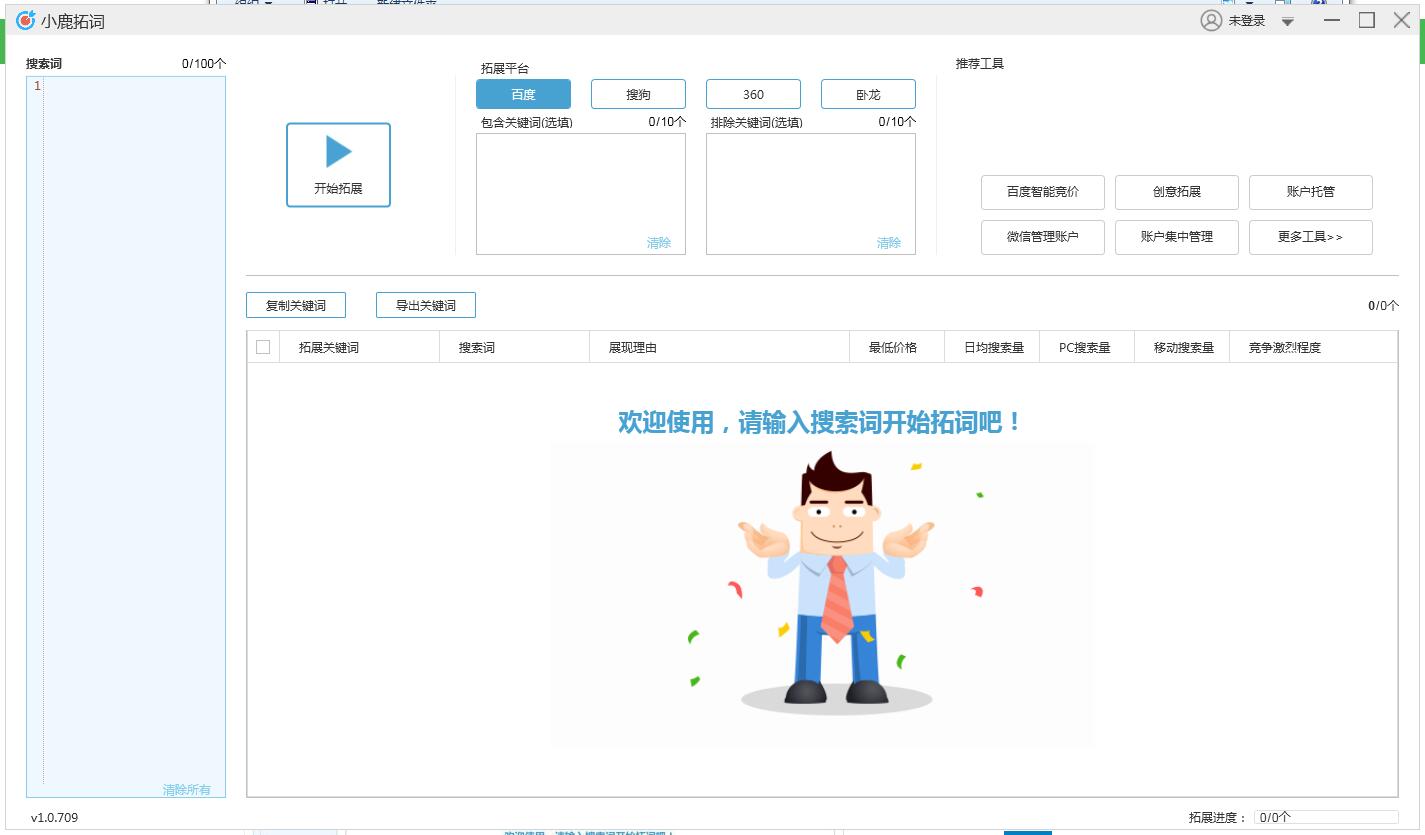
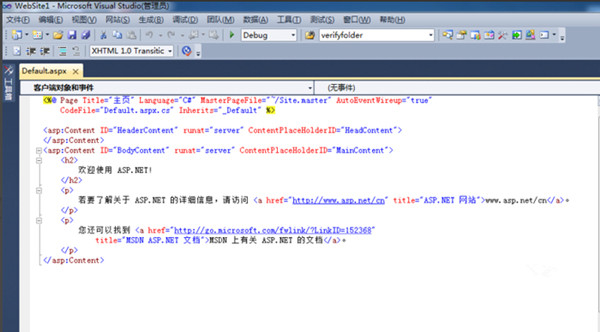
发表评论